Przestawiłeś coś w BIOSie lub UEFI, co powoduje problemy z komputerem? Namieszałeś w ustawieniach i nie wiesz, jakie były domyślne? A może komputer w ogóle się nie chce uruchomić po zmianie konfiguracji BIOSu? Zobacz, jak zresetować ustawienia BIOSu / UEFI do wartości domyślnych.
![]()
Ustawienia BIOSu mają bezpośredni wpływ na działanie komputera i poszczególnych podzespołów. Zdarza się jednak, że musimy tam coś zmienić – a to przestawić tryb działania dysku, a to dostosować ustawienia procesora (lub nawet go podkręcić). Ustawień jest bardzo dużo. Może się jednak zdarzyć, że coś skonfigurujemy źle i nie będziemy wiedzieć, jakie były ustawienia oryginalne. Co więcej, komputer może przestać się uruchamiać – co wtedy zrobić?
Najprościej jest zrestartować BIOS / UEFI do ustawień domyślnych. Wtedy wszystkie zmiany, które wprowadziliśmy zostaną usunięte i wszystko będzie chodzić jak dawniej Jest kilka sposobów na to. Jeśli komputer włącza się na tyle, że jesteśmy w stanie coś zrobić, to możemy przywrócić ustawienia domyślne z poziomu BIOSu / UEFI. Jeśli jednak komputer się nie włącza, to jest też metoda bardziej „manualna”.
Metoda 1: Zresetuj ustawienia z poziomu BIOSu / UEFI
Jeżeli komputer nadal się włącza, to wystarczy, że wejdziemy do BIOSu lub UEFI. Na ekranie startowym komputera szukamy informacji o klawiszu, który przenosi nas do ustawień (SETUP). Zazwyczaj jest do klawisz DEL lub F12.
Dalej wszystko zależy od tego, jaki rodzaj BIOSu lub UEFI mamy. W przypadku starszych „niebieskich” BIOSów zazwyczaj znajdziemy opcję typu „Load fail-safe defaults” lub „Load optimized defaults”. Opcje te przywracają ustawienia domyślne i wystarczy uruchomić jedną z nich, a następnie zamknąć BIOS za pomocą przycisku „Save and restart”.
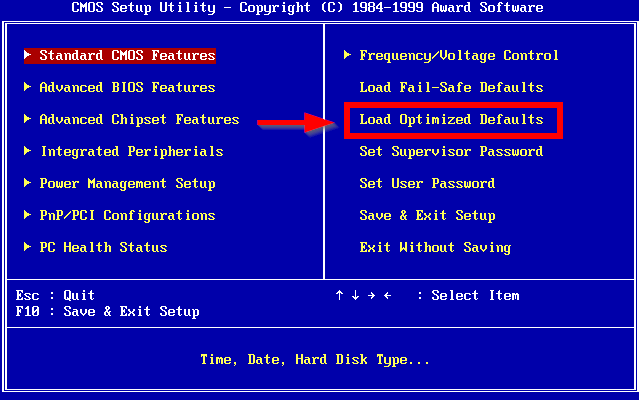
Jeśli mamy nieco inny BIOS, to warto poszukać w ustawieniach opcji typu „Load BIOS defaults”, „Reset to default settings” lub podobnej. Następnie należy zapisać zmiany i zrestartować BIOS.
W zasadzie tak samo sytuacja wygląda w przypadku UEFI, zmianie ulega tylko nakładka graficzna, która jest bardziej rozbudowana. Podobnie jak w przypadku BIOSu sprawdzamy, który przycisk przenosi nas z ekranu startowego do ustawień UEFI, a następnie szukamy opcji ustawień domyślnych.
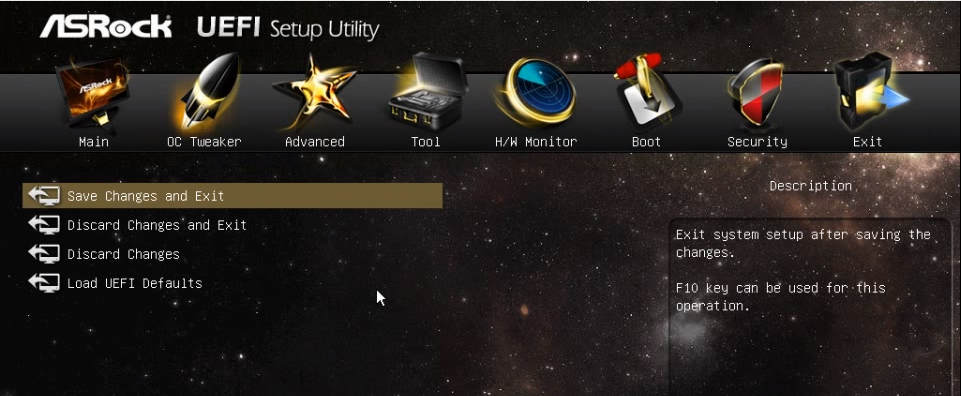
Zazwyczaj taka opcja znajduje się w zakładce „Exit” lub wyświetla tuż przy wychodzeniu z UEFI – mamy wtedy możliwość załadowania ustawień domyślnych (Load UEFI default settings) i zapisania ich przed wyjściem z konfiguracji.
Metoda 2: Zresetuj ustawienia BIOSu / UEFI za pomocą zworki na płycie głównej
Jeśli nie możemy wejść do BIOSU tradycyjnie, mamy komputer stacjonarny, to istnieje możliwość zresetowania ustawień BIOSu / UEFI za pomocą zworki CMOS na płycie głównej. Służy ona do resetowania ustawień do wartości domyślnych.

Należy na płycie głównej zlokalizować widełki odpowiedzialne za reset BIOSu. Zazwyczaj są oznaczone jako CLEAR, CLR, CLRCMOS lub coś podobnego. Wystarczy nałożyć na nie zworkę, po czym uruchomić komputer. Ustawienia zostaną zresetowane – możemy wtedy wyłączyć komputer i zdjąć ją z widełek.
Innym rozwiązaniem jest wyjęcie baterii z płyty głównej. Okrągła bateria utrzymuje ustawienia BIOSU i zegara systemowego. Gdy ją wyjmiemy na kilkanaście sekund, a następnie włożymy z powrotem, to ustawienia BIOSu zostaną przywrócone do domyślnych wartości.
